Linkclump 一次開啟網頁中的全部連結!(支援批次開啟、複製網址/標題、收入書籤)
有個工具在逛貼圖或OO網站的時候很好用…
當你在瀏覽網頁中的內容時,如果希望能一次開啟網頁中的全部連結,讓它一次全部下載完完整內容後再一頁一頁慢慢欣賞的話,可以試試看 Linkclump 這個 Google Chrome 瀏覽器的擴充套件。他的操作方法相當簡單,安裝好程式之後,只要用滑鼠右鍵選取網頁中的連結、放開滑鼠右鍵之後便可自動開啟全部已選取的連結與頁面。
除了快速開啟、瀏覽頁面中的全部連結之外,Linkclump 還可支援以不同的滑鼠鍵盤快捷操作來執行批次複製多個網址、批次複製多個網址+網頁標題,,
▇ 軟體小檔案 ▇ (錯誤、版本更新回報)
- 軟體名稱:Linkclump
- 軟體版本:2.7.3
- 軟體語言:英文
- 軟體性質:免費軟體
- 檔案大小:196 KB
- 系統支援:此為 Google Chrome 瀏覽器專用擴充套件(下載 Google Chrome)
- 官方網站:benblack86
- 軟體下載:用 Google Chrome 瀏覽器開啟「這個」網頁,點一下右上角的「+免費」按鈕即可將程式安裝到電腦中。
使用方法:
第1步 用 Google Chrome 瀏覽器開啟「這個」網頁,點一下右上角的「+免費」按鈕即可將程式安裝到電腦中。
安裝好 Linkclump 程式後,預設不用做任何設定,直接在網頁上用滑鼠右鍵畫出一個範圍、選取頁面中的多個連結,放掉滑鼠右鍵後,即可自動開啟被選取的全部頁面。
第2步 預設情況下會自動在同一個 Chrome 視窗的新分頁中開啟全部連結。
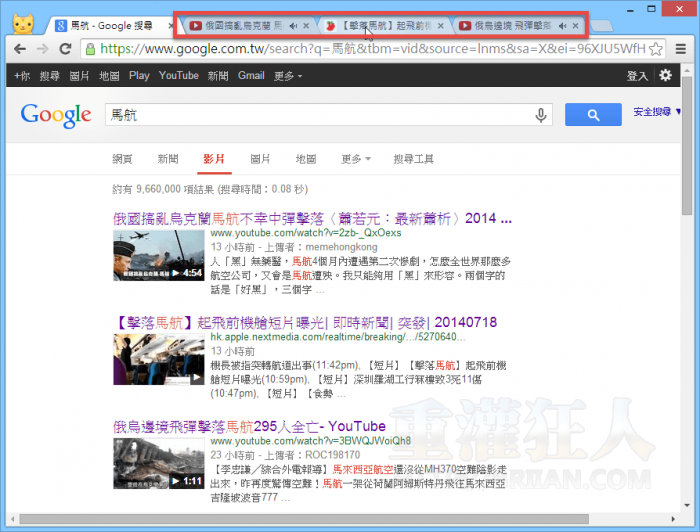
第3步 如果你有其他使用需求的話,可以開啟「chrome://extensions/」頁面,在 Linkclump 的設定選項中按「Add Action」按鈕,自行新增其他操作模式。
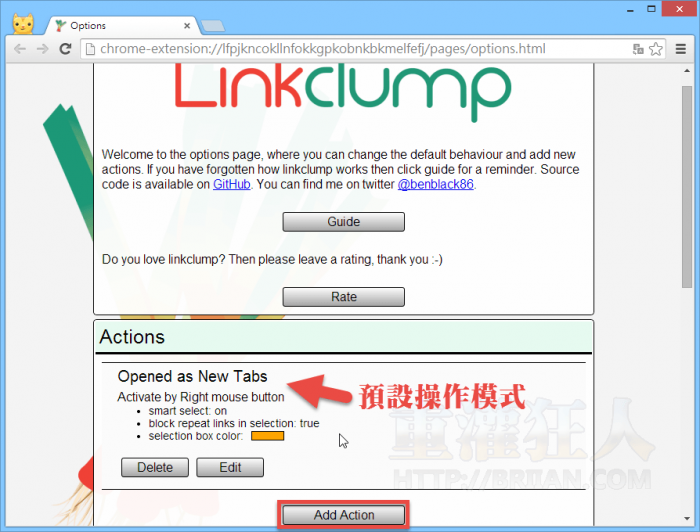
第4步 如圖,我們可以在「Activation」中自行選擇要使用怎樣的鍵盤或滑鼠快速鍵組合,在「Action」中設定要讓網頁開啟在新視窗、同一個視窗的其他分頁、加入書籤或複製網址或標題到剪貼簿。下方的「Advanced Options」則可調整操作時的一些細節與設定。
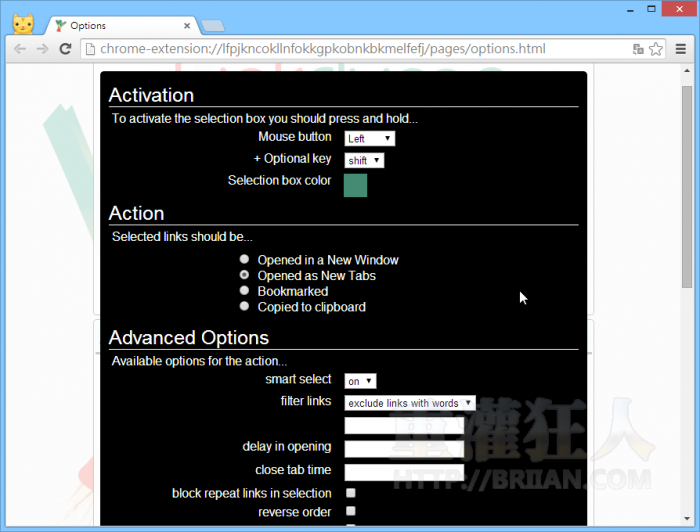
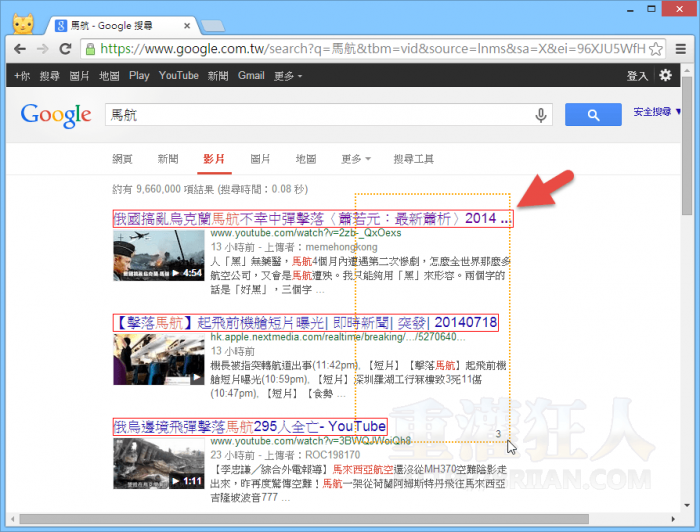
你好:我常看你的文章,謝謝你讓我學到很多電腦知識,有個問題想請教:
請問opera 瀏覽器能用linklump 嗎?
我有外掛opera linklump ,可是不能像chrome 一樣開啟很多超連結視窗
請問是什麼問題?
還是opera 不能用, 可以回答至我的信箱嗎.謝謝!